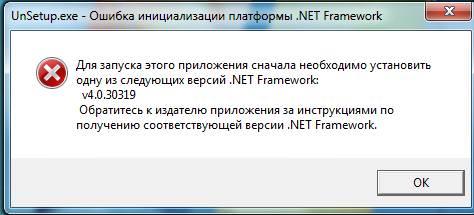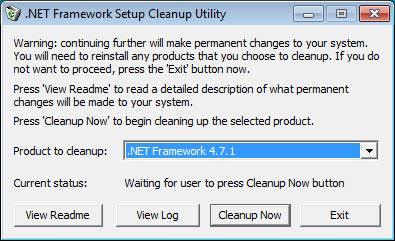Використання стандартних утиліт для усунення неполадок
Крім вищеописаного способу, можна скористатись іншими варіантами:
- .NET Framework Repair Tool спробує відновити вже встановлену редакцію. Завантажити її можна за посиланням — https://www.microsoft.com/en-us/download/details.aspx?id=30135. Після запуску утиліта відобразить можливі недоліки поточної установки. Якщо програма не знайде проблем, то буде просто створений текстовий файл – лог з описом встановлених компонентів.
- .NET Framework Setup Verification Tool для завантаження доступна за посиланням https://msdnshared.blob.core.windows.net/media/2017/11/netfx_setupverifier_new.zip.Данная утиліта перевіряє лише правильність установки компонентів і більше нічого не робить. Таким чином, на відміну від попередньої програми не вносить зміни в компоненти. Якщо помилки будуть виявлені, то утиліта повідомить про проблемних місцях. Після запуску програма запропонує вказати версію, яку потрібно перевірити:
Виправляємо помилку центру оновлень 800B0001
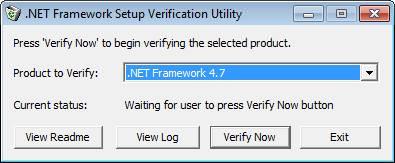
- .NET Framework Cleanup Tool – виконує повне видалення всіх компонентів, обраної редакції для повторної. Скачати можна тут — https://msdnshared.blob.core.windows.net/media/2017/11/dotnetfx_cleanup_tool.zip. Вичищає всі розділи реєстру, що стосуються обраної версії, видаляє всі налаштування. Підходить у тих випадках, коли інші засоби не допомагають. Після роботи даної утиліти, як правило, нова установка проходить без проблем і працездатність додатків відновлюється. Після запуску утиліти пропонується вибрати, яка редакція буде видалена:

Потрібно пам’ятати, що дана утиліта не дозволить видалити компонент операційної системи. Наприклад, в Windows 7 таким чином не вийде видалити редакцію 2.0, а в останній версії Windows 10 — 4.7.